凡例要素を利用すると、ダイアグラム上の要素や接続の意味と、色や線の太さとを結びつける情報を表現できます。 例えば、凡例によってコンポーネントBに関係している要素は全て青で表示し、外部とやりとりをするインターフェースとなる接続は赤で表示するといったことを示すことが可能になります。さらに、自動適用の機能を利用すると、要素や接続のプロパティの値と色などの書式を自動で連動させることもできます。例えば、フェーズ・ステレオタイプ・種類などの条件と、その条件に関連する値についての色を指定し、自動で適用させることができます。
凡例要素をダイアグラム内に配置すると、要素に関する内容が上部に、接続に関する内容が下部に表示されます。
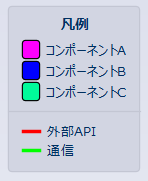
ダイアグラム上に凡例要素を追加し、その後、色や外見を定義した凡例の情報を追加します。
利用手順:
ツールボックス |
ツールボックスの共通要素グループにある凡例のアイコン( |
複数の凡例要素を活用する
多くの場合には、1つの凡例要素を配置し、その凡例要素で書式と意味の関係を明示します。しかし、状況によっては複数の凡例要素を利用する場合もあります。特に、自動適用の機能を利用する場合には、複数の凡例要素を利用する場合があります。具体的には、以下のような状況が考えられます。
- 複数の条件で判定した結果を結合した書式にする
- ダイアグラム内の要素の全てに対して適用されるのではなく、一部の要素のみに適用されるような書式を定義し、その適用されるグループごとに凡例要素を作成する
- ダイアグラムの大きさが大きく、凡例要素が1つのみだと参照しづらい状況で、同じ内容の凡例要素を複数配置する
凡例要素の自動適用機能を利用する場合、1つの凡例要素で設定可能な条件や対象の要素は1つのみとなります。そのため、要素の種類が異なる場合に異なるプロパティの値で書式を適用したい場合には、凡例要素を複数作成しなければなりません。例えば、1つ目の凡例要素は、要求要素に対して状態の値で色を変えるように設定し、2つ目の凡例要素は、コンポーネント要素に対してフェーズの値で色を変えるように設定するような使い方があります。
凡例要素を複数作成し、同じ種類の要素に対して複数のプロパティの値で書式を自動適用させることもできます。しかし、この場合には、書式の適用先(例えば背景色や境界線の色など)が異なるように設定する必要があります。例えば、2つの凡例要素があり、状態の値とフェーズの値によって、要素の背景色を変更するような場合など、同じ適用先となる凡例要素が複数ある場合には、ダイアグラム内で、より前面にある凡例要素の自動適用のルールが優先されます。
参照: